Si se tiene una cuenta de correo configurada como IMAP en Outlook se pueden descargar los correos para que estén disponibles de forma local. Hay que tener en cuenta que esto eliminará los correos del servidor.
Al abrir Outlook verás las cuentas que tengamos configuradas. Algo parecido a esto:
Para realizar el respaldo lo primero es crear un archivo de datos de Outlook que se guarde localmente. Esto es muy sencillo de hacer, sólo tenemos que abrir Outlook e ir a Inicio > Nuevos elementos > Más elementos > Archivo de datos de Outlook…
Esto abrirá una ventana desde donde puedes seleccionar dónde quieres guardar el archivo. Por defecto Windows 10 lo guarda en Documentos > Archivos de Outlook. Puedes darle el nombre que desees o dejar el que indica Windows.
Una vez esté guardado, verás que tienes un nuevo elemento en la barra de la izquierda con el nombre que le hayas dado al archivo, en la imagen de ejemplo Mi archivo de datos de Outlook(1).
Haz clic con el botón derecho en el nuevo archivo que hemos creado y seleccionar Nueva carpeta…. Te pedirá que le pongas un nombre a la carpeta, por ejemplo, Emails descargados.
Una vez realizado esto ya tendrás tu carpeta lista para almacenar los mensajes en Outlook.
Ahora ya puedes seleccionar los correos que desees descargar de la cuenta IMAP que tengas configurada en Outlook a la PC. Para esto sólo tienes que ir a la Bandeja de entrada y hacer clic con el botón derecho en el correo.
Esto abrirá un desplegable y sólo tendrás que ir a Mover y seleccionar la carpeta que acabas de crear, en el caso del ejemplo Emails Descargados – Mi archivo…
Outlook se encargará de hacer el resto. Descargará el correo y lo guardará en la carpeta que haz creado. Sólo tenemos que seleccionarla para ver que, efectivamente, el correo seleccionado se ha trasladado a la carpeta tal y como deseabas.
A partir de este momento podrás seleccionar los emails que quieras y descargarlos a local para liberar el espacio en el hosting o simplemente hacer un respaldo.
Outlook ofrece varias posibilidades para mostrar los correos así que, por ejemplo, puedes ordenarlos por tamaño, por fecha, etcétera, y seleccionar de una manera más rápida los mensajes que quieras descargar a local.
Cosas a Tener en Cuenta
Con este sencillo método puedes liberar espacio del hosting o hacer un respaldo, pero una vez descargados ya no habrá copia en el servidor, por lo que es responsabilidad tuya realizar las copias de seguridad.
El archivo donde se almacenarán los mensajes estará en Documentos > Archivos de Outlook si no lo has cambiado y tendrá extensión .pst. Si se pierde ese archivo, perderás todos los correos descargados.
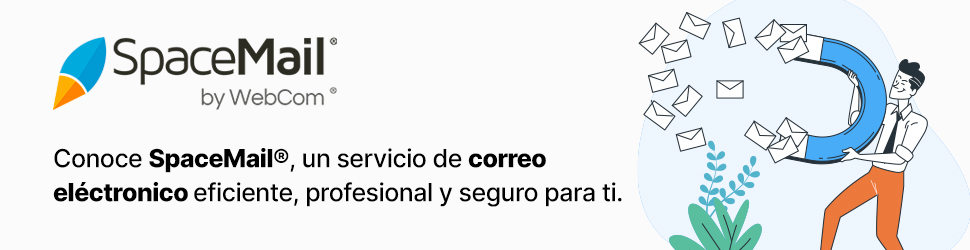

Comentarios
0 comentarios
El artículo está cerrado para comentarios.